Вы когда-нибудь посмотрел видео на YouTube хотели поделиться определенной частью? Используя удобную функцию «Клип», вы можете выбрать нужную часть видео YouTube и затем легко поделиться ею.
Мы покажем вам, как вырезать видео на YouTube, чтобы поделиться им, а также расскажем об ограничениях и ограничениях этой функции. К счастью, вы можете воспользоваться этой функцией на сайте YouTube вместе с мобильным приложением.
Ограничения и подробности функции клипов YouTube
Функция клипа должна быть включена с помощью создатель видео. Если вы видите видео без кнопки «Клип», которое соответствует приведенным ниже требованиям, скорее всего, создатель не разрешает это.
Вы не можете создавать клипы из следующих материалов:
Чтобы создать клип, необходимо войти в систему с помощью аккаунт YouTube. После создания клипа это публично. Он может появиться «на некоторых поверхностях поиска, обнаружения и аналитики». Это означает, что ваш клип сможет увидеть любой, у кого есть доступ к нему вместе с исходным видео. Автор оригинального видео также может просмотреть клип.
Длительность видеоролика должна составлять от пяти до 60 секунд.
Как вырезать видео с YouTube в Интернете
Перейдите на YouTube в веб-браузере, войдите в систему и выберите видео для создания клипа. Затем выполните следующие действия, чтобы создать клип.

 <старый старт="3">
<старый старт="3">
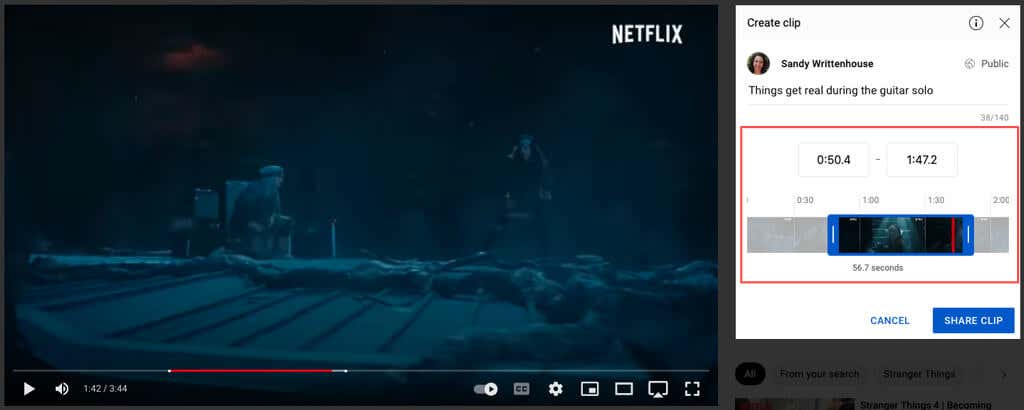
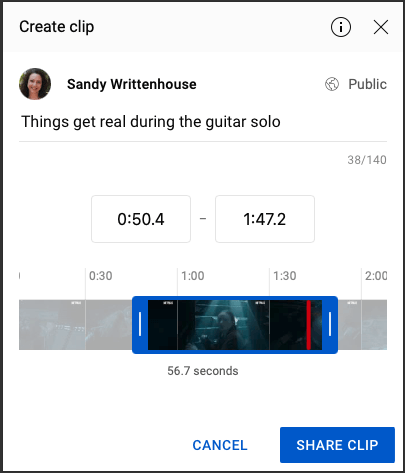
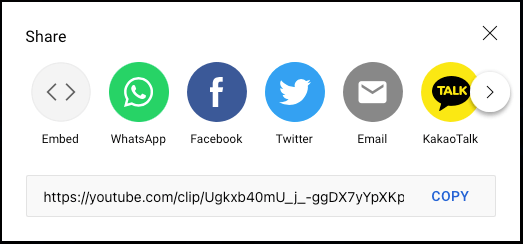
Доступ к своим клипам YouTube в Интернете
Чтобы просмотреть созданные вами клипы, выберите Библиотекав меню слева. Прокрутите вниз вправо до раздела Ваши клипы.
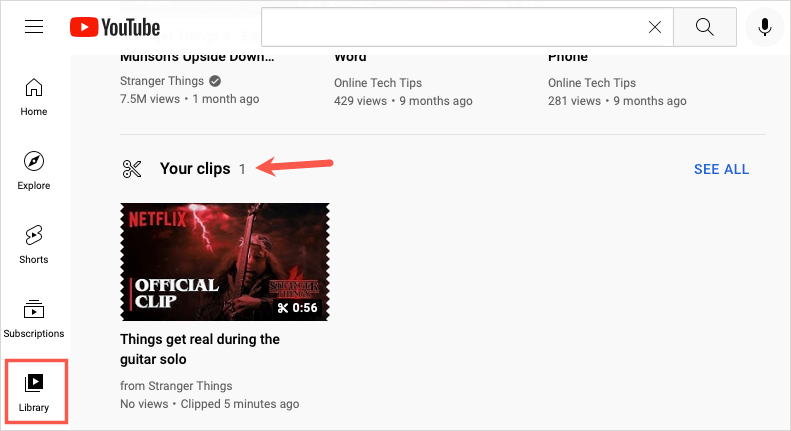
Чтобы быстро поделиться или удалить клип, нажмите три точкисправа и выберите действие.
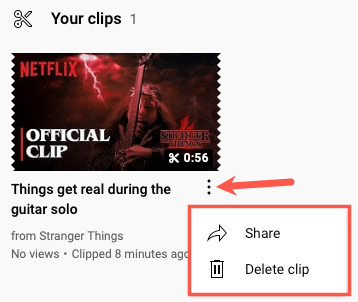
Чтобы посмотреть клип, поделиться им или просмотреть видео целиком, выберите клип.
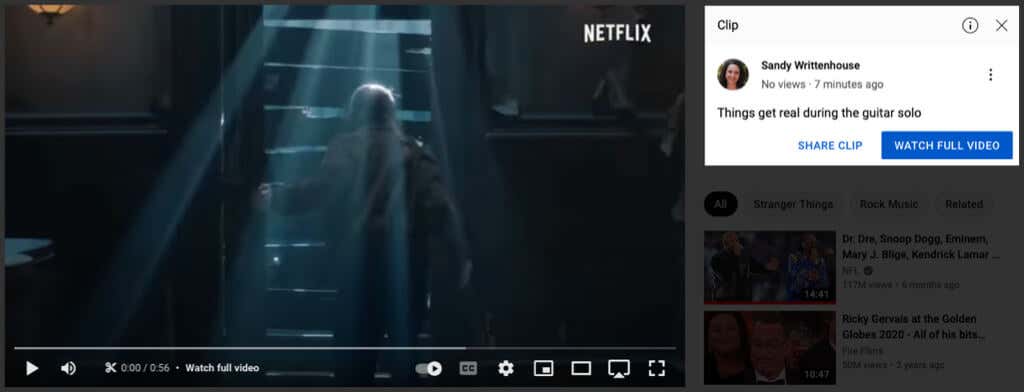
Как обрезать видео YouTube в мобильном приложении
Создать клип в приложении YouTube на Android или iPhone так же просто. Откройте приложение и выберите видео.
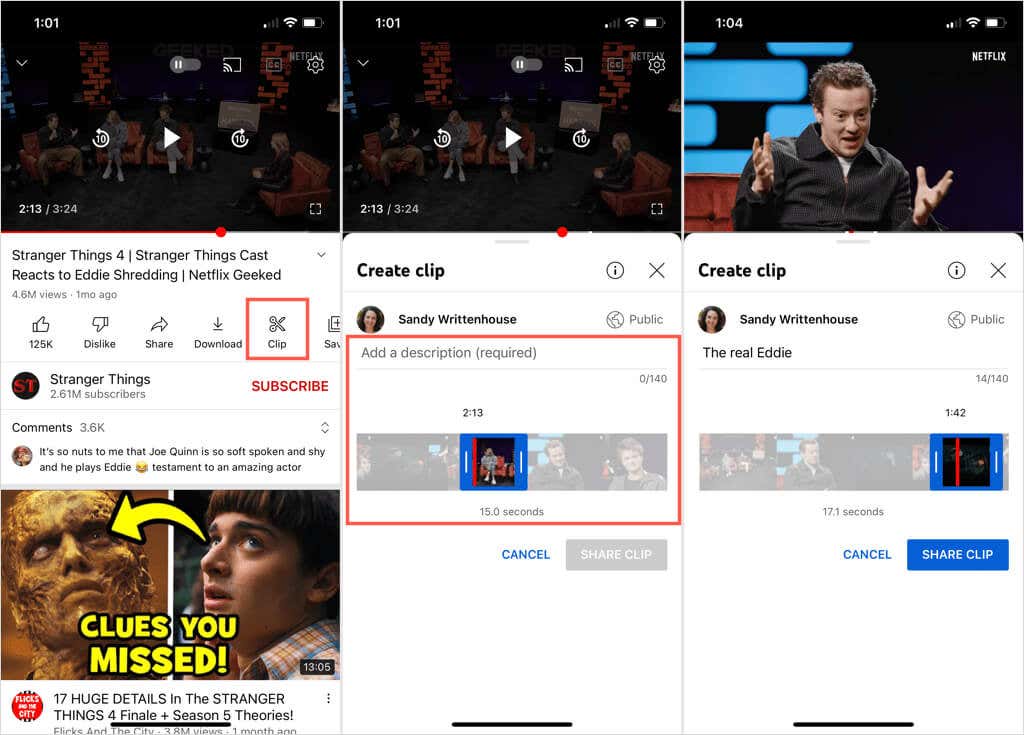
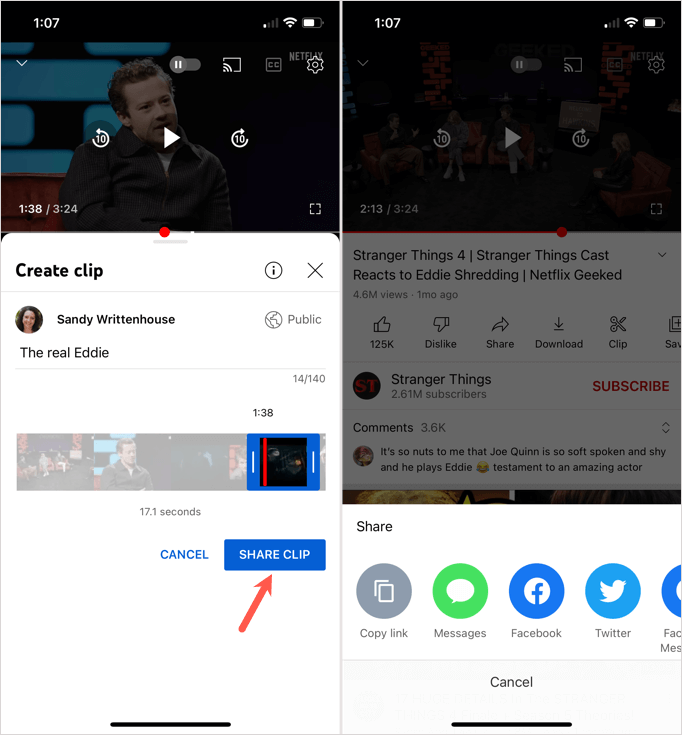
Доступ к клипам YouTube в мобильном приложении
Чтобы просмотреть свои видеоклипы в мобильном приложении, перейдите на вкладку Библиотекаи выберите Ваши клипы. Нажмите на три точкирядом с клипом, чтобы поделиться им или удалить его. Вы также можете выбрать клип, чтобы открыть его, а затем посмотреть, поделиться или открыть полное видео..
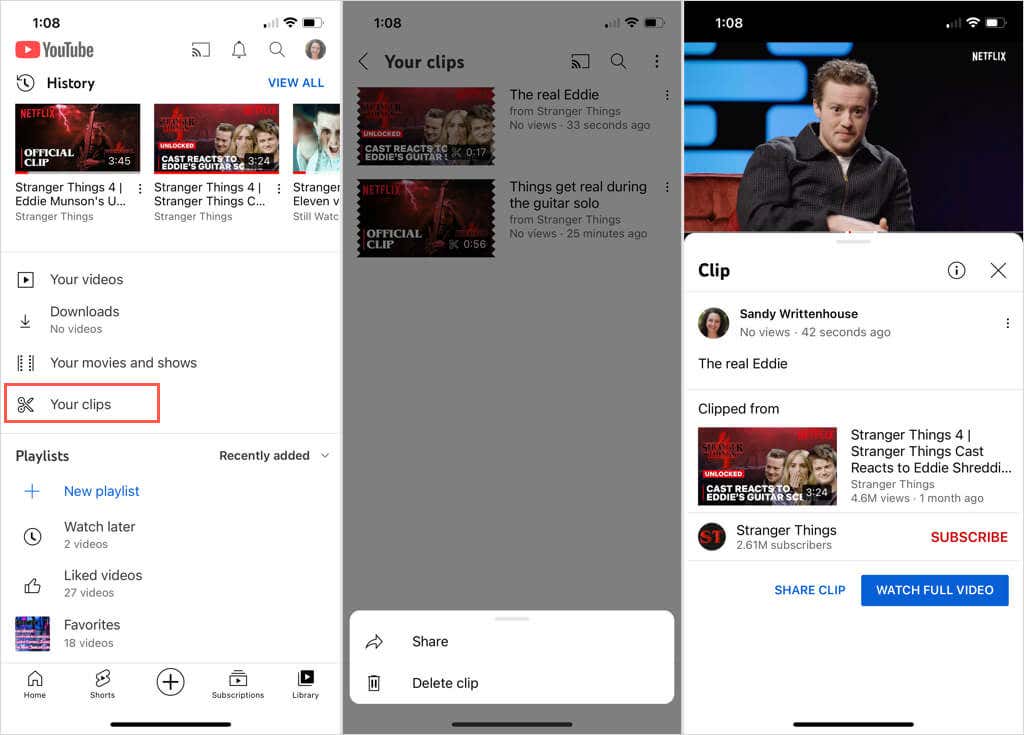
С помощью этого небольшого фрагмента редактирование видео вы можете создать фрагмент длинного видео, который понравится вашему другу или члену семьи. Вы также можете использовать эту функцию для просмотра фрагментов инструкций, музыки или уроков кулинарии с вашего любимого канала YouTube.
Теперь, когда вы знаете, как обрезать видео на YouTube и поделиться им, ознакомьтесь с нашим руководством (настройка рекомендуемых видео ).
.